Das Installieren einer MSI-Datei unter Windows erfolgt durch einen Doppelklick auf die Datei.
Es öffnet sich der grafische Microsoft Installer, über den die Datei auf dem Computer installiert werden kann.
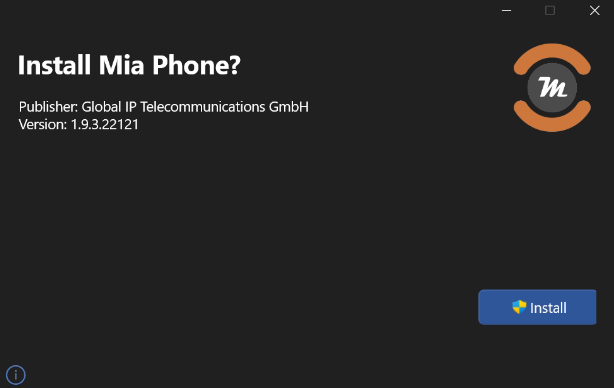
Eine alternative Methode besteht darin, die MSI-Datei über das Terminal zu installieren.
Das Terminal können Sie entweder mit der Tastenkombination „Windows-Taste + R“ öffnen oder indem Sie „cmd“ in die Suchleiste eingeben.
Sobald das Terminal geöffnet ist, sehen Sie folgenden Bildschirm.
WICHTIG: Sie müssen das Terminal mit Administratorrechten starten, um alle Funktionen nutzen zu können.
Dazu klicken Sie mit der rechten Maustaste auf „cmd“ in der Suchleiste und wählen „Als Administrator ausführen“ aus.
Alternativ können Sie „Windows-Taste + R“ drücken, „cmd“ eingeben und anschließend „Strg + Umschalt + Enter“ drücken, um das Terminal direkt mit Administratorrechten zu öffnen.
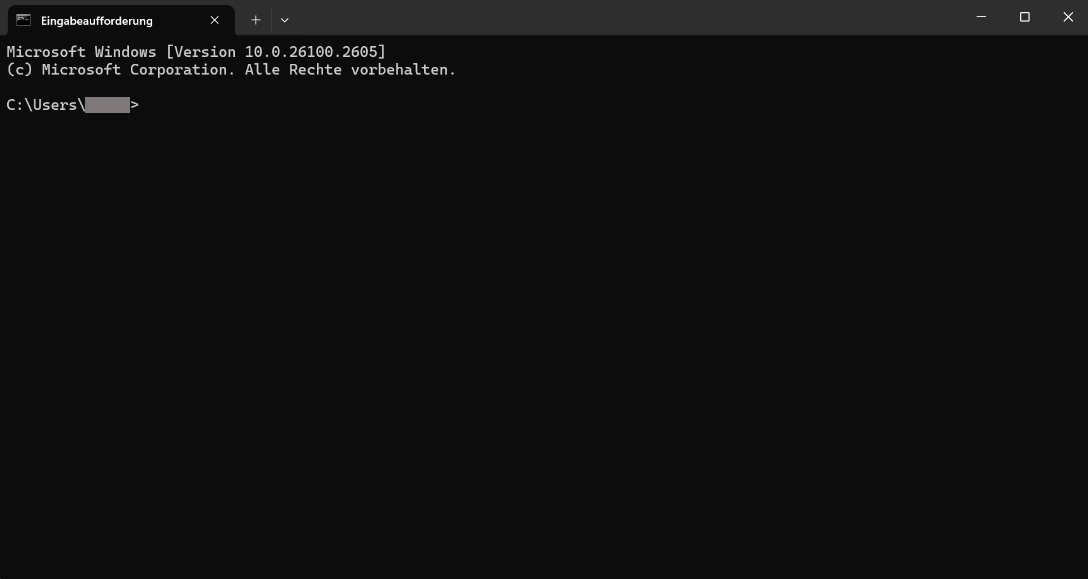
Geben Sie im Terminal folgenden Befehl ein:
msiexec /i "C:\MiaPhoneDWL.msi"
Dieser Befehl öffnet den Microsoft Installer, über den Sie die Datei in einer grafischen Benutzeroberfläche installieren können.
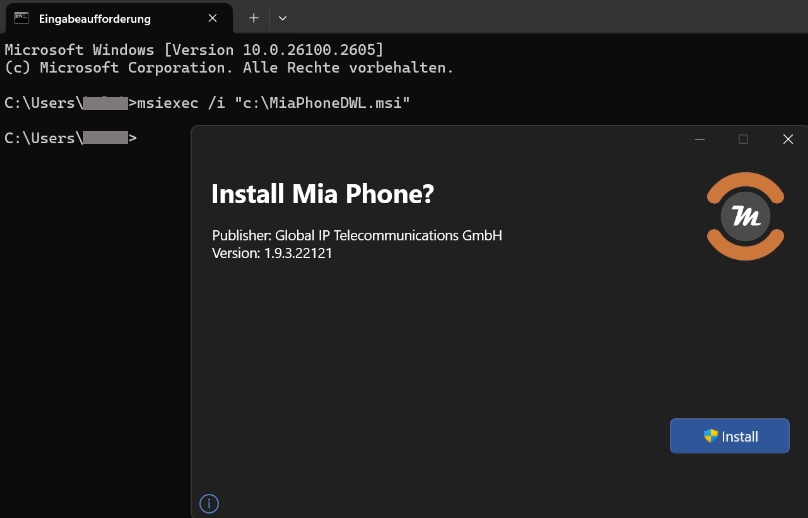
Der Befehl ist in mehrere Abschnitte unterteilt:
•msiexec /i: Dieser Teil des Befehls gibt an, dass die Datei über den Microsoft Installer installiert werden soll.
•C:\MiaPhoneDWL.msi: Dieser Pfad beschreibt den Speicherort der Datei, aus dem das Terminal die Datei aufrufen und installieren soll.
Es gibt viele verschiedene Funktionen, die man in den Befehl einbauen kann. Zum Beispiel:
msiexec /i "C:\MiaPhoneDWL.msi" /qn
Dieser Befehl würde bedeuten, dass die Installation des Produkts vollständig im Hintergrund abläuft. Dabei steht /q für „quiet“ (stille Installation) und das n für „no user interface“ (keine Benutzeroberfläche).
Eine weitere Funktion, die in den Befehl genutzt werden kann, lautet:
msiexec /i "C:\MiaPhoneDWL.msi" /L*v "C:\MSILog.log"
•/L steht für „Logging“ und erstellt eine Textdatei, in der die Schritte der Installation protokolliert werden.
•*v steht für „ausführliches Protokoll“ und bedeutet, dass alle Schritte der Installation detailliert in der Logdatei festgehalten werden.
In diesem Beispiel würde die Logdatei unter C:\MSILog.log gespeichert.
Nachfolgende Tabelle beinhaltet eine detaillierte Liste von Parameter und was diese bewirken.
Befehl |
Beschreibung |
msiexec |
wird benötigt um eine Msi Datei über das Terminal installieren zu können. |
C:<Pfad zur Datei> |
gibt den Pfad an in der die MSI Datei gespeichert wurde. |
/i |
steht für installation |
/x |
steht für Deinstallation |
/p |
Installiert einen patch für die MSI Datei |
/a |
Führt eine administrative Installation aus |
/qn |
bedeutet das die Installation der Datei im Hintergrund passiert. |
/qf |
gibt eine vollständige Benutzeroberfläche an. |
/qb |
gibt eine reduzierte Benutzeroberfläche an |
/qr |
gibt eine grundlegende Benutzeroberfläche an |
/update |
Führt ein oder mehrere Updates aus |
/norestart |
Verhindert einen Neustart nach der Installation |
/forcerestart |
Erzwingt einen Neustart nach der Installation |
/L |
steht für "Logging" und bedeutet das für die Installierende Datei ein Text Dokument erstellt wird in der die Installationsschritte angezeigt werden. |
*v |
steht für "ausführliches Protokoll" und bedeutet das alle Schritte der Installation in die Logdatei eingetragen wird |